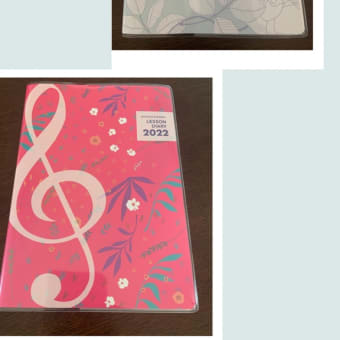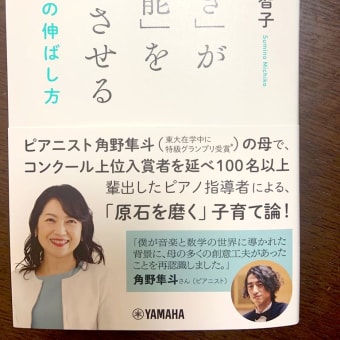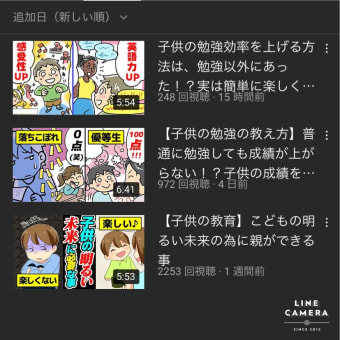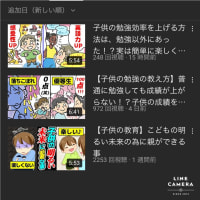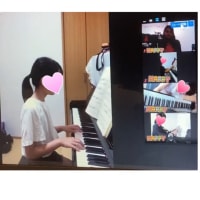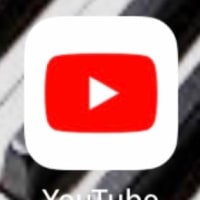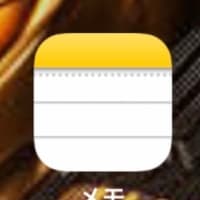ゴールデンウィーク中で、オンラインレッスンも今日までお休みです。
時間もたくさんあるので、オンラインレッスンに移行して、どうしようかと悩んでいた書類関係を相手に送る方法を考えていました。
今までであれば、直接来てもらった時に手渡しすれば良かった訳ですが、これからはそういう訳にいかず…
例えば、新規で入会される方に最初に記入してもらう書類も直接お会い出来ないまま、オンラインレッスンを始める場合どうしよかな…とか。
レッスンに来てもらった時に記入で問題なかった事も、今後の世の中いつまでもそういう訳にはいきませんよね。
PCが得意な人からすれば、PDFにして相手に送ればいいのに〜と思われるかもしれませんが、相手がパソコンは持っていない場合や、プリンターやスキャンがなかったら…とか色々問題は出て来ます。
コンビニまでわざわざ行くのも面倒だし。
私もPC得意な方ではないので、楽な方法ないかな…と調べていたら
iPhone1つでPDFに出来る方法があるではないですか!
メモアプリから出来るそうです✨

メモを開いたら、右下の↓のマークをタップします。↓

次にカメラのマークをタップ↓

すると、書類をスキャンと出てくるのでタップします。
↓

するとカメラに切り替わるので、PDFにしたい書類を撮影します。
この時に、黄色い枠に収まるように合わせると自動で撮影されます。↓

これでPDF完了!

あとはこのまま右上の↑マークから送りたい方法を選べばOKです🙆♀️
簡単すぎてビックリしました😳
自宅のプリンターにスキャンがついてない時、紙の書類や楽譜をPDFにしたい時、さっと出来て便利です🎶
記入については直接書き込みして送ってもらえば、プリントアウトも必要なし!
これから活用出来そうです✨
iPhoneて何でも出来るんですね〜😄
さらにタブレットに欠かせない持っていたら便利なのはこちら
↓
楽譜を見るには12インチはあった方が見やすいタブレット
↓
Apple Pencilの交換用チップ